金舟PDF编辑器PC版是一款处理电子文档的办公工具,能将多种格式文件转为便携式样式,也能对现有便携文档进行内容修订,文字识别与页面管理是重要功能,可以完成图文提取或段落重组,批注工具集便于多人协同批阅,水印加密则保障了信息防护,各项指令布局合理,简化了日常办公中电子文书处理的各类需求,让文件转换与修改变得轻松高效。
金舟PDF编辑器PC版功能
1、PDF 文档编辑
自在修改 PDF 文字、图片,增添专属图形,步骤简便,PDF 编辑毫不费力。
2、PDF 文档注释
出色且易于上手的 PDF 编辑工具,只需点击几次就能标注注释。
3、PDF 文档签名
能以极快速度为文档签名,并且很轻松就能给您的 PDF 加上专属签名。
4、删除 PDF 页面
可随意挑选 PDF 文档里的页面进行删除,完成 PDF 文档无用页面的移除操作。
5、插入 PDF 页面
能自由将 PDF 页面加入文档,实现 PDF 内容的拼接增添,轻松完善您的 PDF 文件。
6、新建 PDF 文档
具备新建 PDF 的功能,可从资料、丰富文本图片等制作 PDF 文件,让 PDF 创建变得轻松。
7、填写 PDF 文件
录入 PDF 表单会给您带来更优的感受和更快捷的录入方式。
8、合并 PDF 文档
具备合并 PDF 文档的功能,可把多个 PDF 文档整合为一个,轻松整理您的 PDF 文件。
金舟PDF编辑器PC版添加水印教程
PDF 编辑工具打开 pdf 文档,选择 “文件”-“水印”-“添加”。
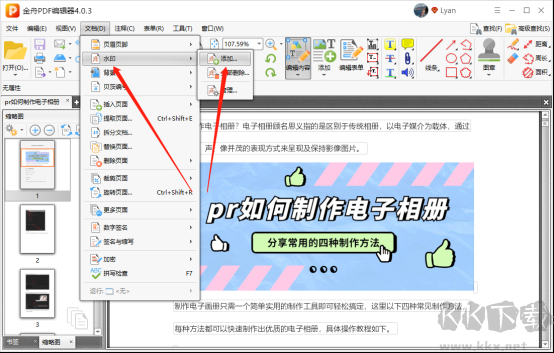
其中,文本指的是文字形式的水印,文件指的是图片形式的水印。
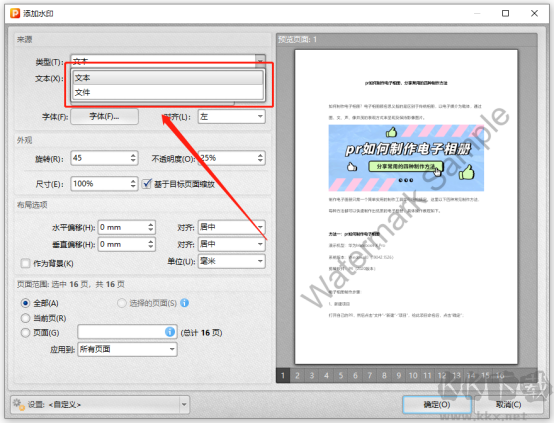
左侧设置水印样式,包含外观、布局选择和页面范围,右侧查看预览效果,点击 “确定”。
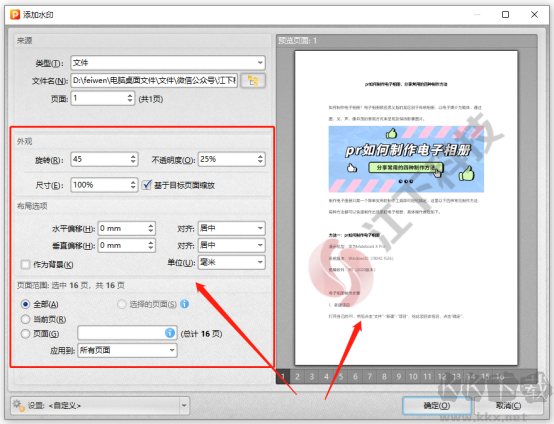
水印添加完成后,在 “文件”-“水印”-“管理” 中能够继续增添新的水印内容。还可以对之前添加的水印进行更改、移除等调整操作。
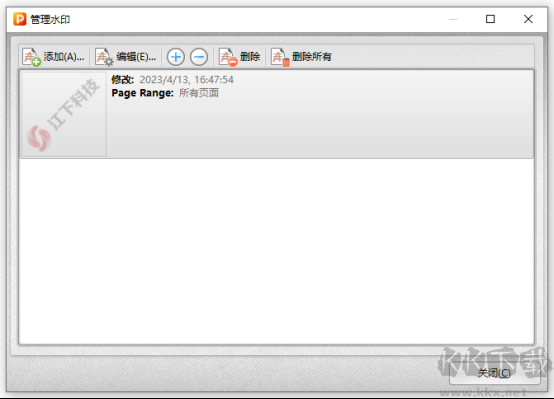
常见问题
1、如何旋转 PDF 页面?
答:先用编辑工具打开该文档,选择 "文档"-“旋转页面”,就能对页面进行旋转;快捷键是 Ctrl+Shift+R。
2、文件的保存位置在哪里?如何设置统一路径?
答:用编辑工具制作的文档,可在 “文件”-“保存到” 中设置统一的保存路径。
3、编辑好的 PDF 可以通过 E-mail 传送给好友吗?
答:可以的,编辑好的文档保存后点击 “文件”-“用 E-mail 发送” 即可。
4、为什么导出的文件会带有软件水印?
非 VIP 会员,使用编辑工具导出的文档都会带有工具官方水印。


 金舟PDF编辑器 v4.1.1官方版4.9MB
金舟PDF编辑器 v4.1.1官方版4.9MB